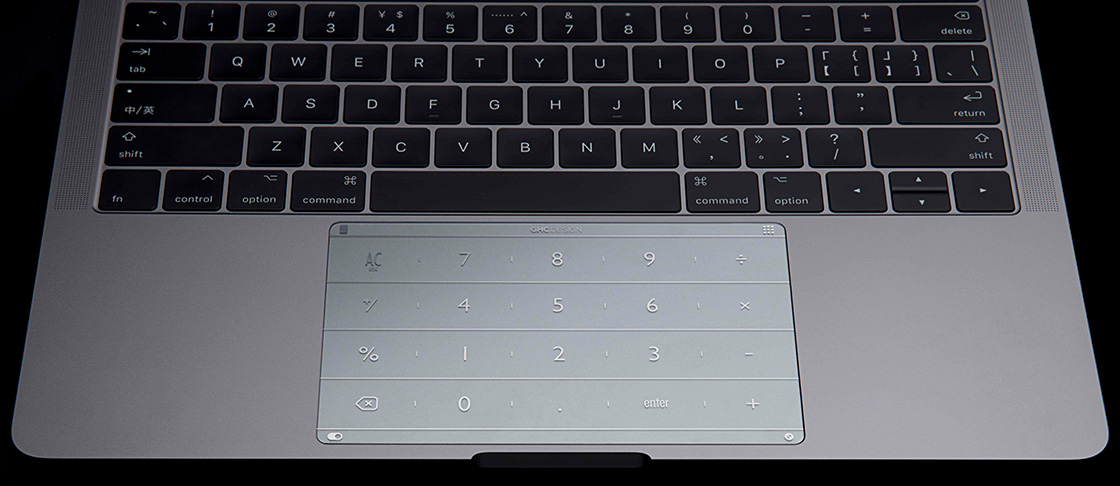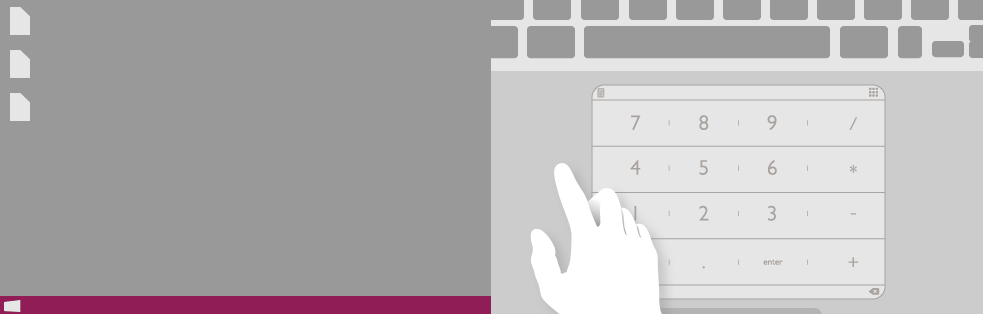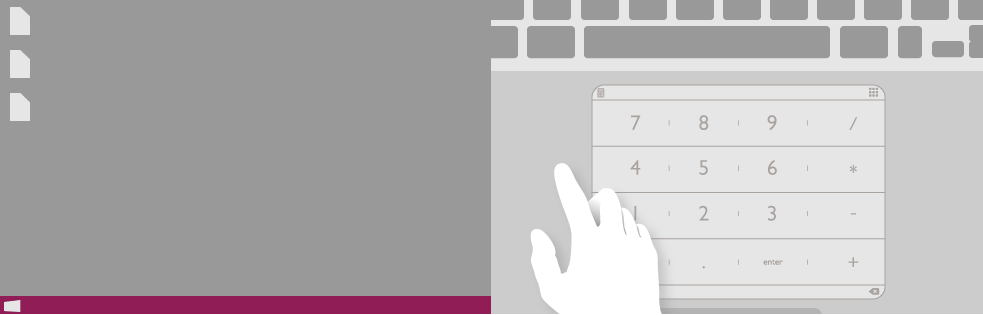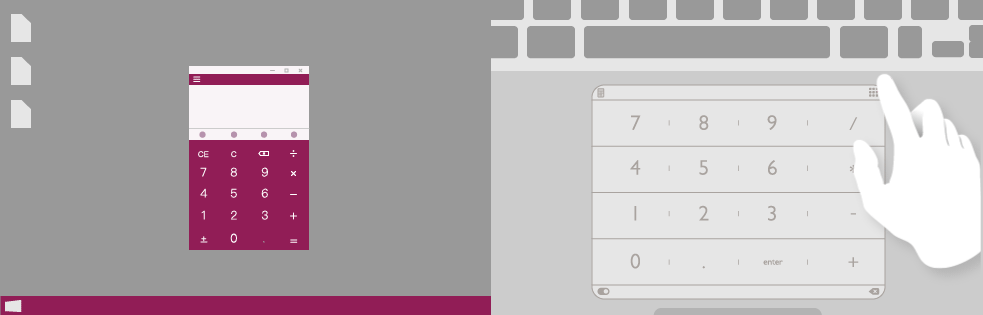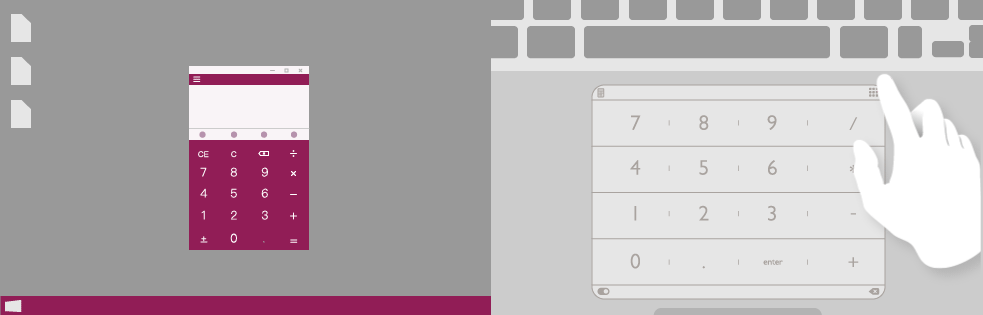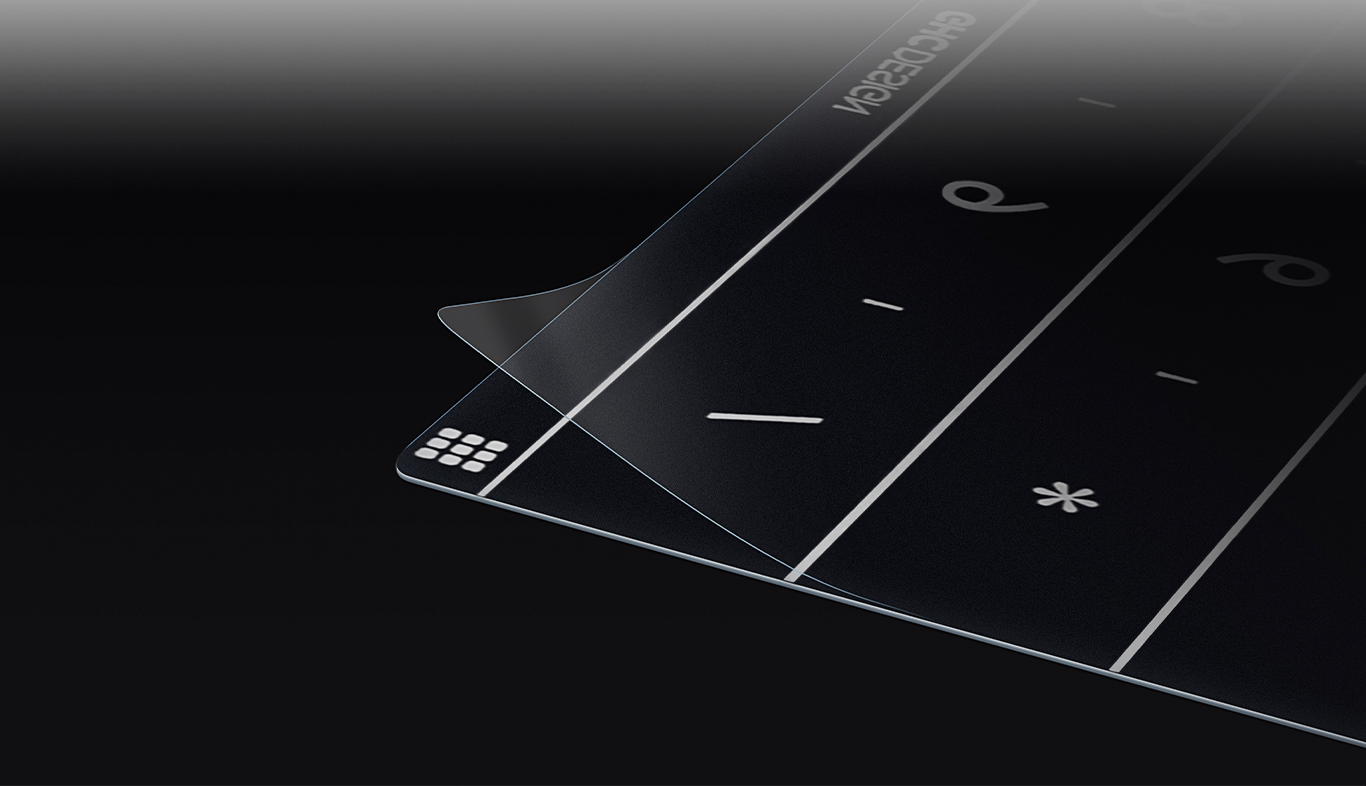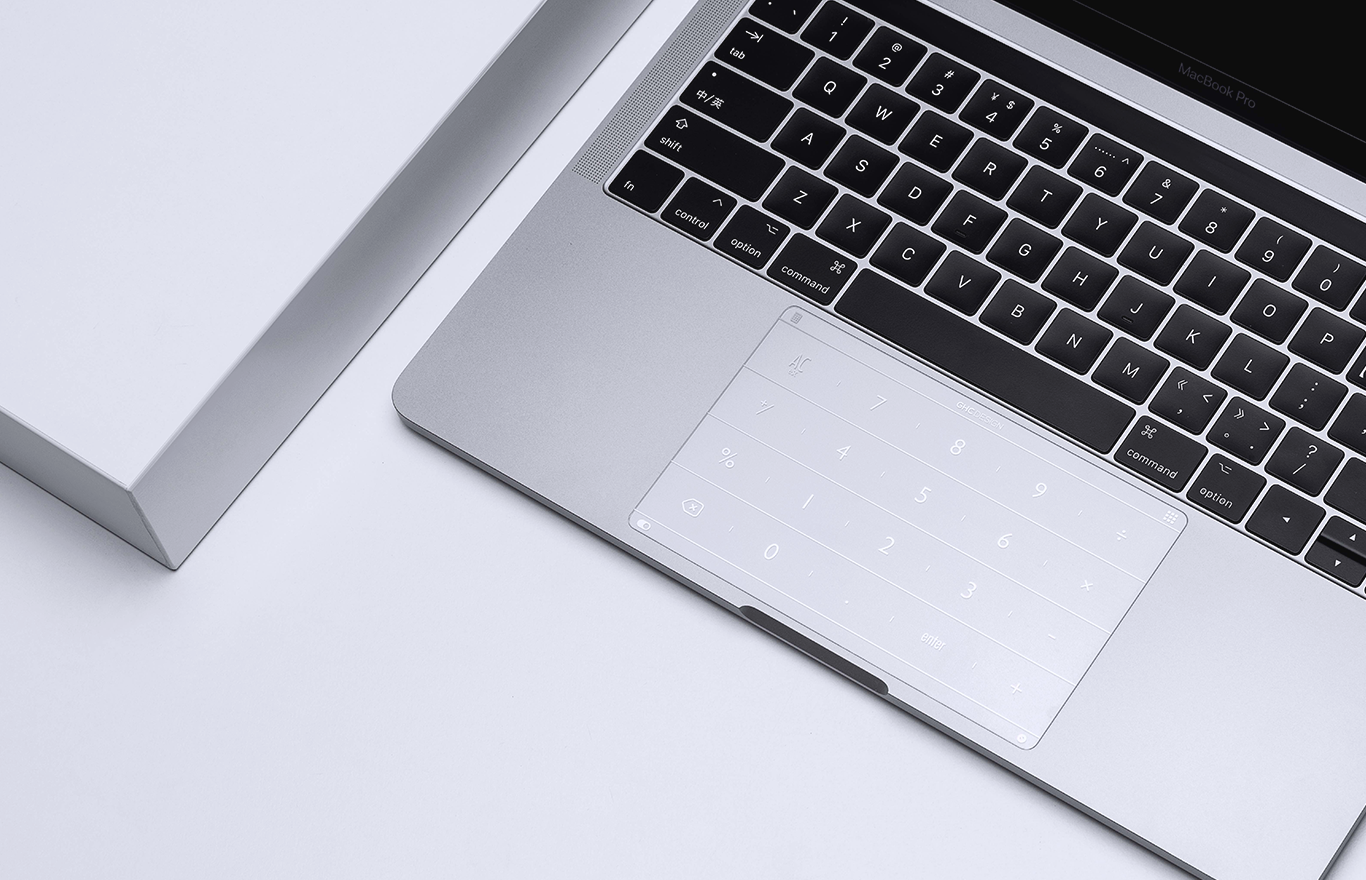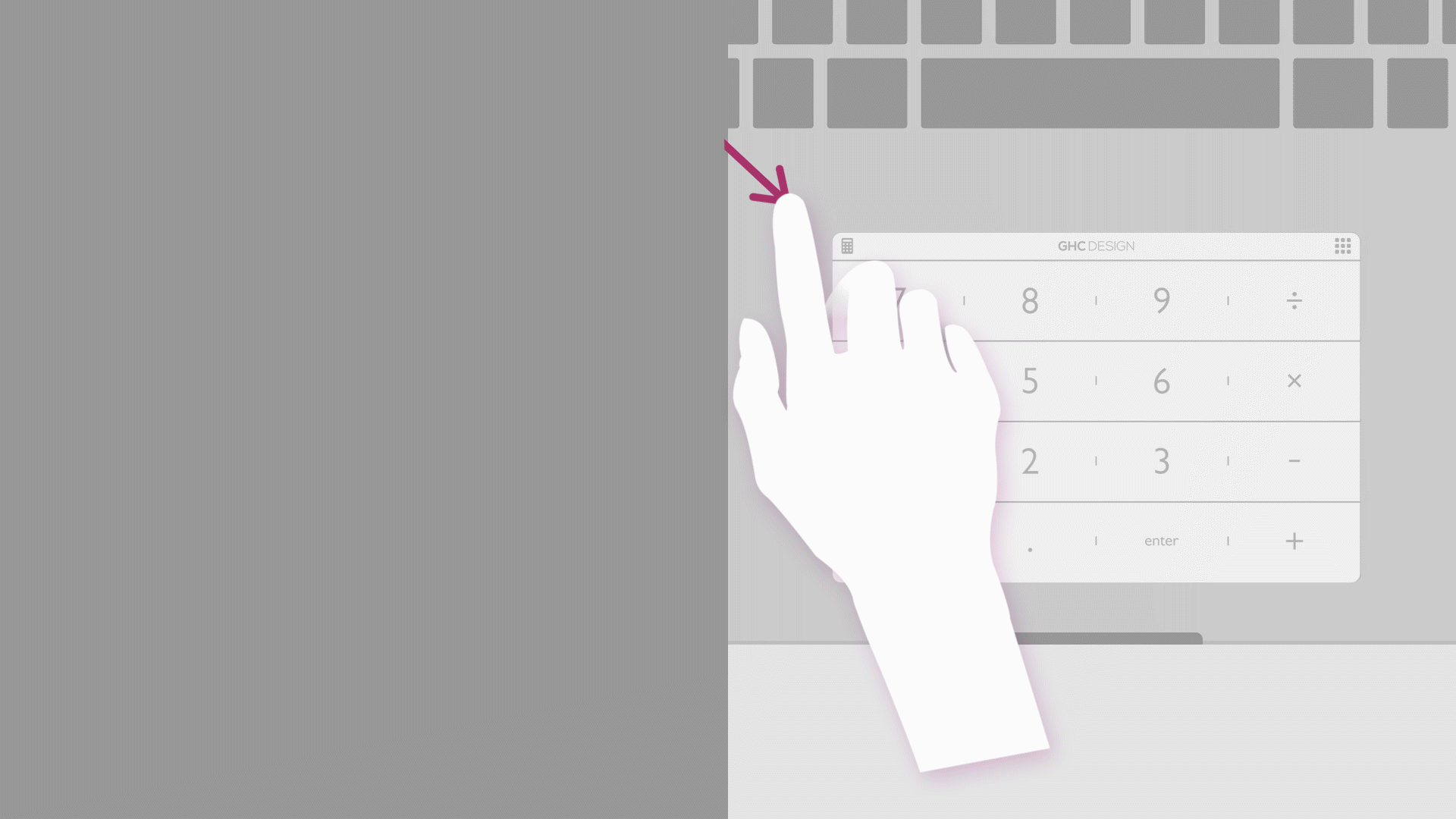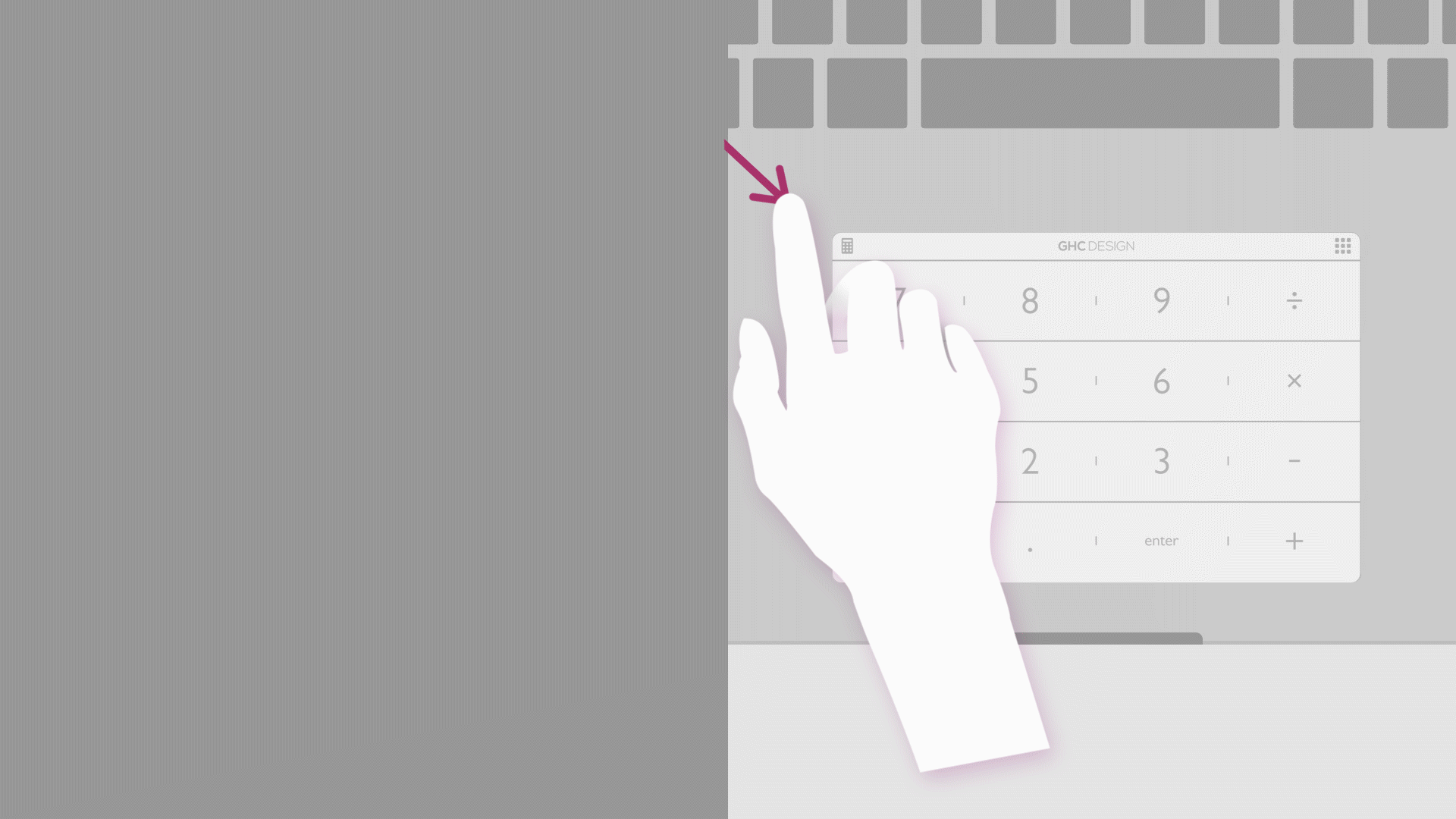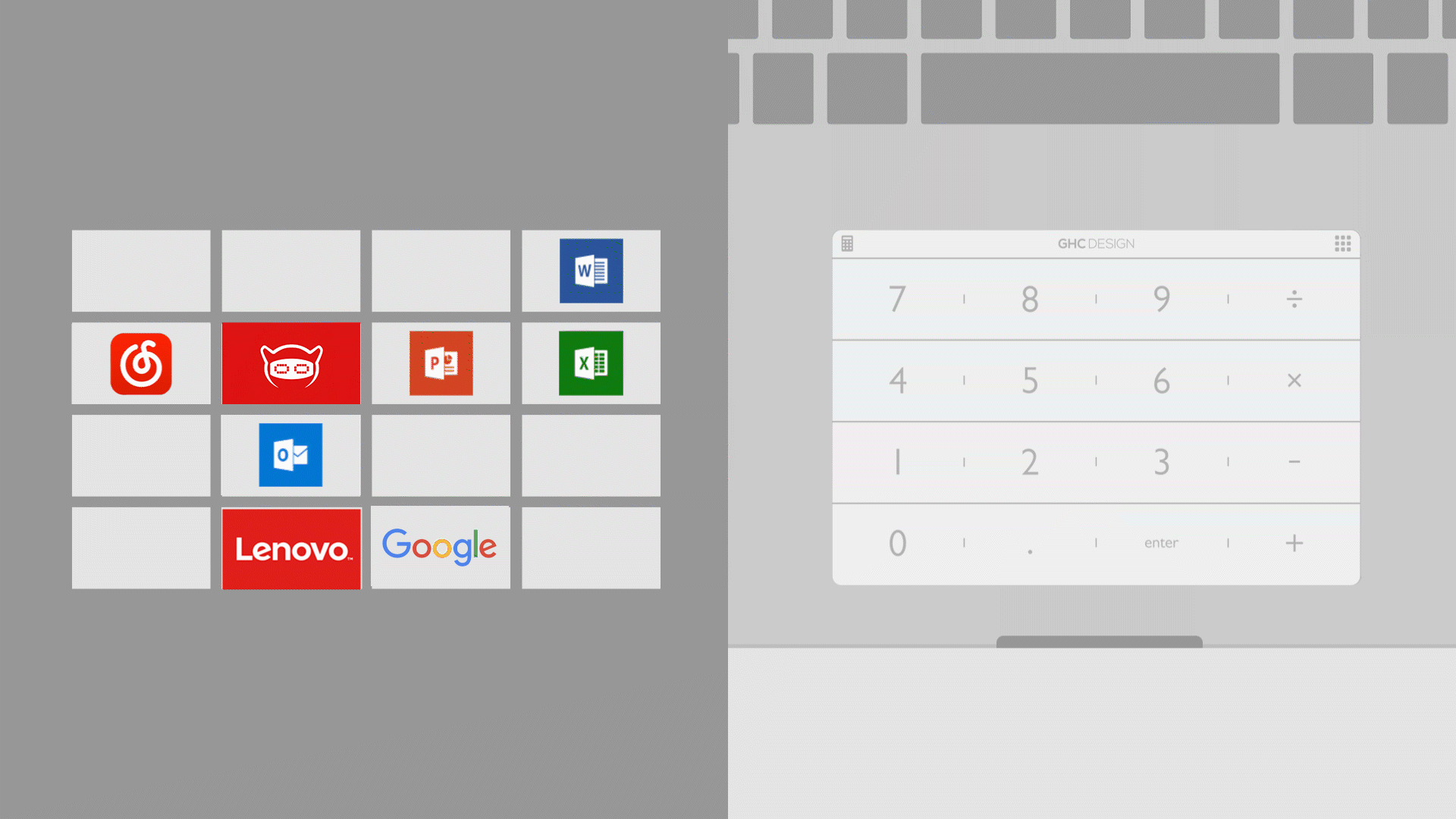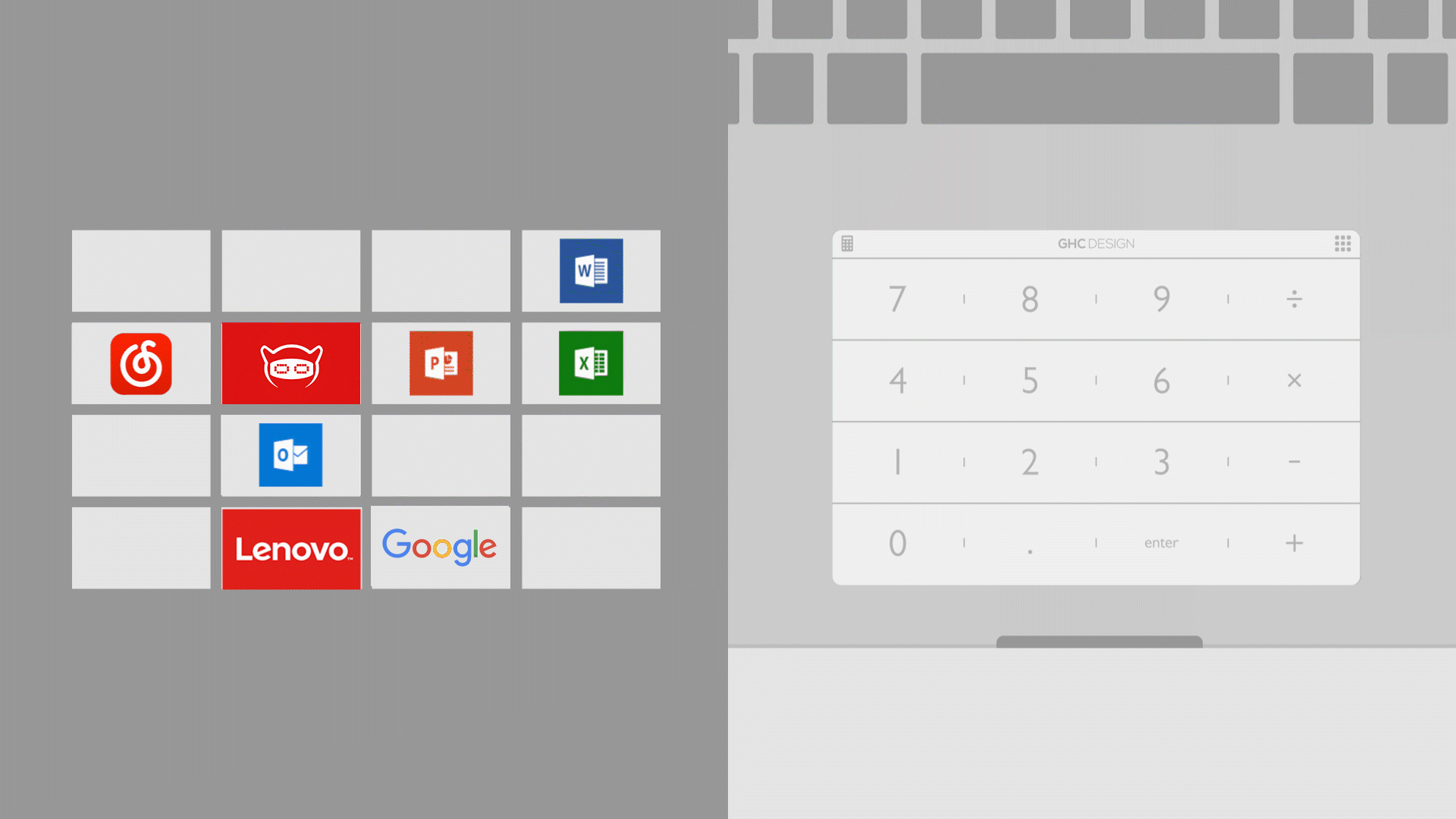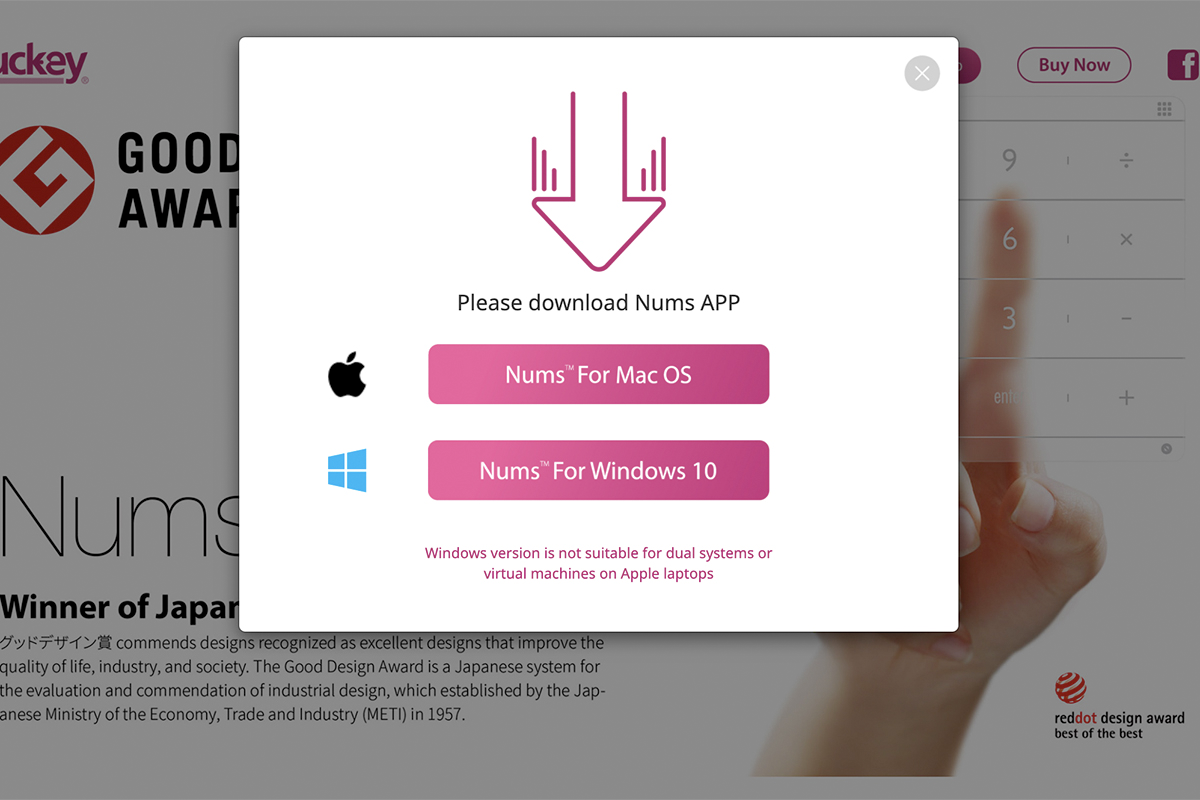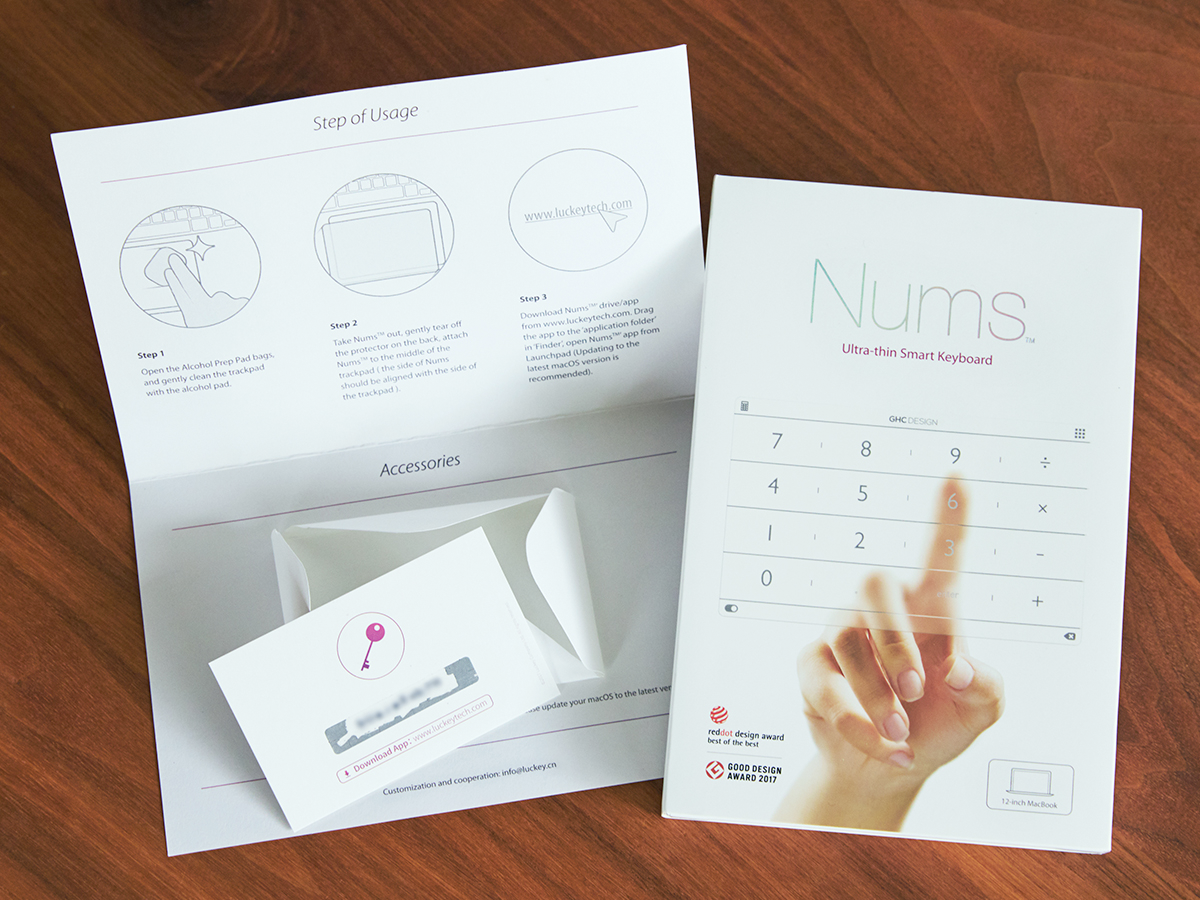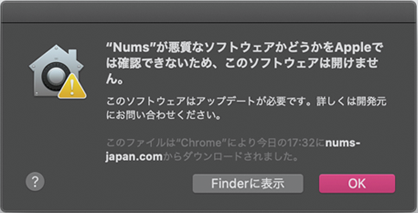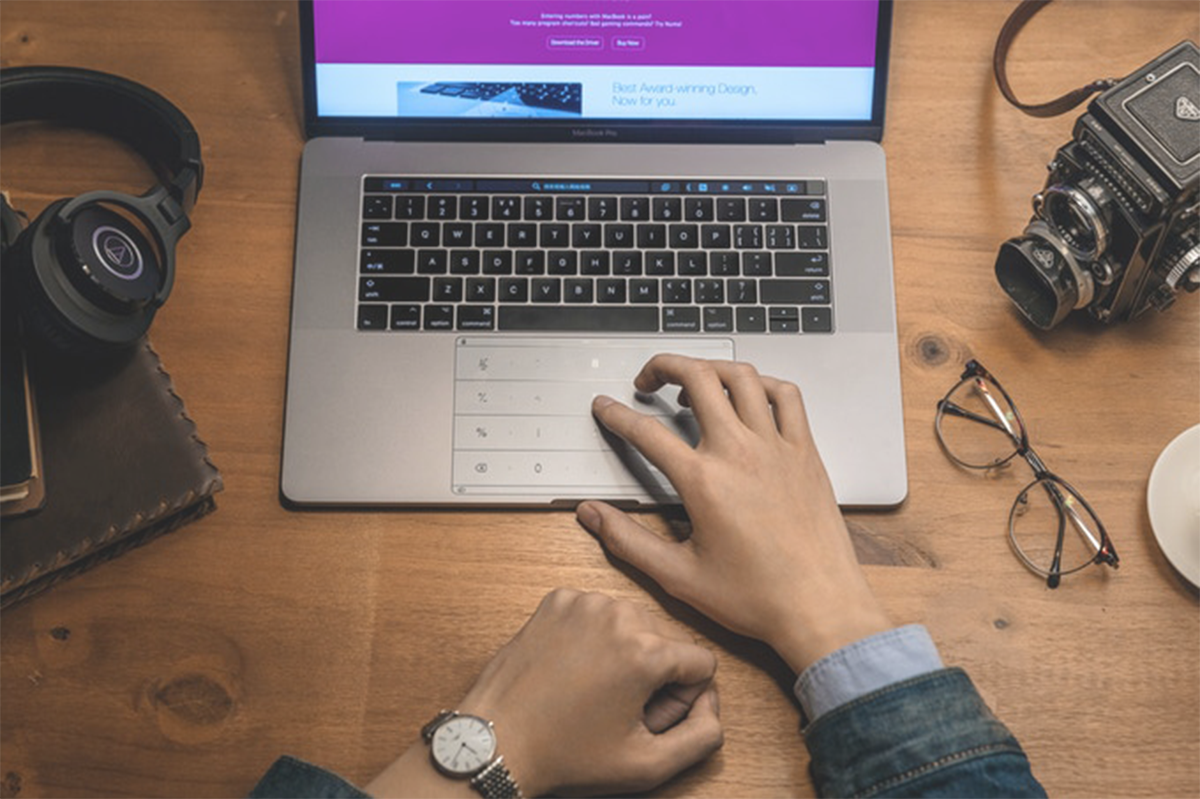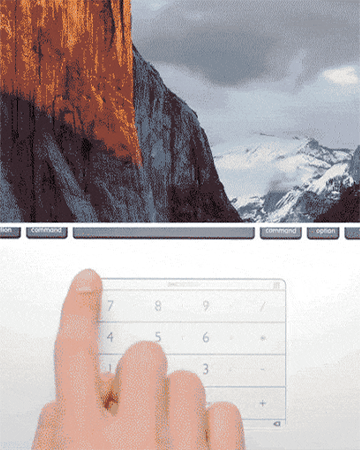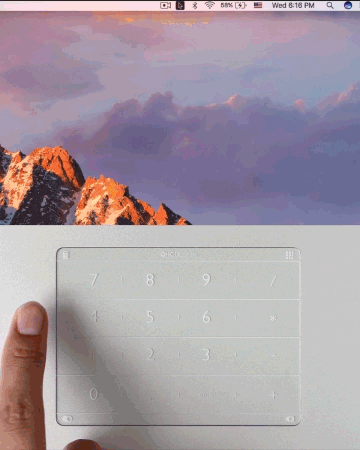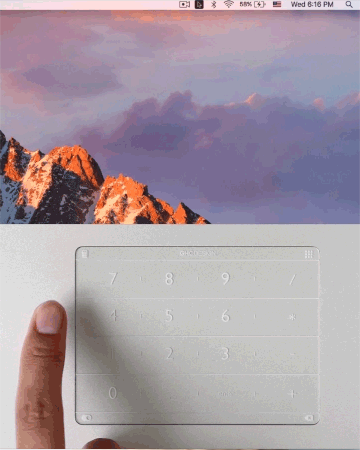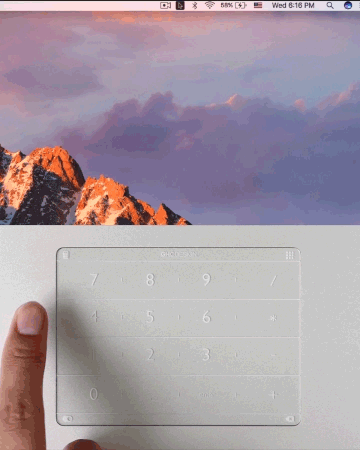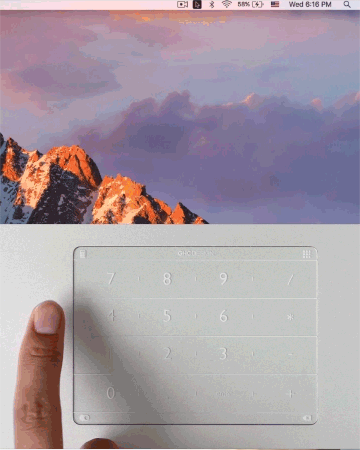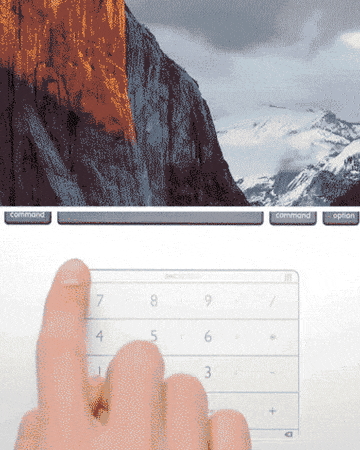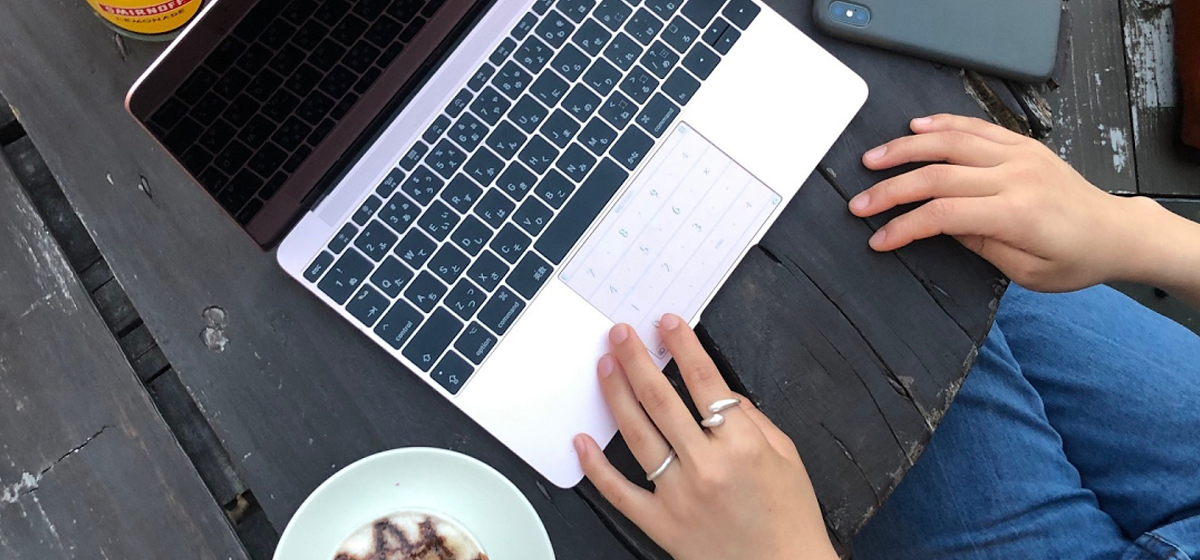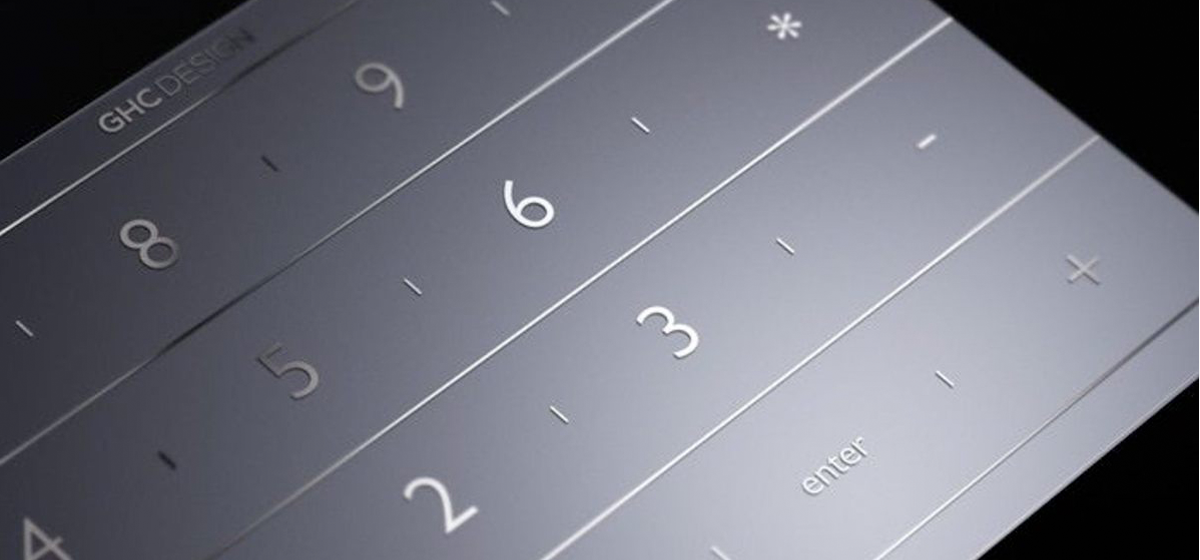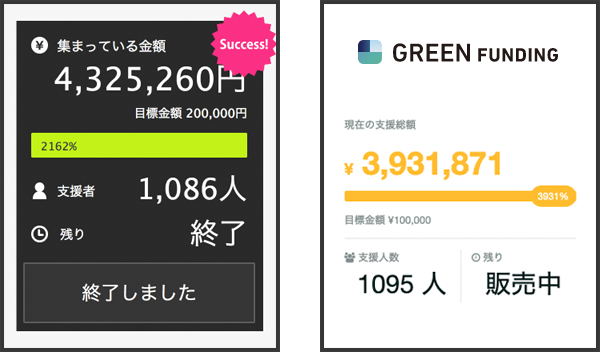充電不要、
MacBookとSurface対応のトラックパッドカバーです。
電力は不要。
保護シートを貼るような感覚で、
あなたのSurfaceにもフィット。
Surfaceのデザイン性を損ないません。
操作はスワイプ、だけ。
Numsの操作は、トラックパッドの3隅から
充電は不要!
Numsのシート本体は、電力を一切使いません。
指の動きを感知する独自のアルゴリズムが設定された専用アプリケーションによって、ジェスチャーだけでスムーズに数字入力ができるという画期的な仕組みです。
パッケージに同封されている
Numsのシート本体を
付属の「アルコールクリーナー」でトラックパッドの汚れをよく拭き取り、
▼
アクティベーションコードを入力!
ダウンロードしたアプリをインストールし「アクティベーションコード」を要求されたら、
MAC OSをご利用の
Appleのセキュリティポリシーにより、セキュリティ設定を変更する必要があります。左のようなワーニングが出た場合、以下の対応をお願いします。
使いたい時に
セットアップが完了したら、
アプリの設定は?
「 Windows」の場合はアプリをダブルクリックしてください。
では、早速使ってみましょう!
機種によっては、「AC」や「%」といったボタンの割り当てがないものもありますが、
■ランチャー機能の設定方法
存在感を出さない、
テンキーを使わない時には
シート表面をさわってもMacのトラックパッドの触感と変わりません。
テンキーの文字はMacのデザインを損ねない、まるでMacのバンドルのアクセサリーのようなデザイン。視認性が高いシルバーの文字が「主張しすぎないスタイリッシュなガジェット」として、あなたのMacの存在感をあげてくれます。
トラックパッドも保護、
テンキーとしての機能だけではなく、
開発まで5年。
20以上の工場で、50種類以上の素材を試験し続けた末に
定価:全機種 ¥4,880(税込)
クラウドファンディングでは
Numsは革命的な操作性が、アメリカのクラウドファンディングサイト、Kickstarte
Nums対応機種
Mac
・MacBook 12インチ(size:70*112)
Windows
・Surface Book&Laptop(size:70*105)